По мере эксплуатации любого устройства, его память постепенно заполняется, что вынуждает периодически выполнять очистку системы, освобождая необходимое для стабильной работы девайса пространство. В случае с iPhone, его владельцы наверняка замечали, что немалый объем памяти занимает раздел «Другое», в котором содержатся временные файлы программ и игр, а также по сути уже неиспользуемые системные данные iOS.
Далее мы подробнее расскажем, что это за данные и откуда они появляются, а также рассмотрим все существующие методы очистки хранилища на Айфоне.
Как понять, что нужно очистить системные данные на Айфоне
К сожалению, для очистки данных «Другое», по сути являющихся совершенно бесполезными, не предусмотрено специальной опции, которая бы позволила удалить все ненужные файлы в один клик, из-за чего пользователям приходится выкручиваться и находить иные способы освобождения памяти. Как правило, именно ее нехватка становится главной причиной того, почему пользователи начинают задаваться вопросом, как очистись тот или иной раздел, ведь это сказывается на работе привычных функций, среди которых запуск камеры или приложений.
И если, к примеру, внутренняя память Айфона полностью забита, вы даже не сможете открыть камеру, не говоря уже о том, чтобы сделать фото или снять видео.

Для проверки состояния памяти мобильного устройства необходимо перейти по пути «Настройки» – «Основные» – «Хранилище», где будет представлен список рекомендаций по оптимизации хранилища, а также перечислены все приложения и занимаемый ими объем данных.
При этом здесь не будут учтены кэшированные и временные данные, которые в свою очередь также могут разрастаться до внушительных размеров. Файлы из категории «Другие» отображаются серым цветом, и вы сможете наглядно увидеть, сколько места они занимают в соотношении со всей остальной информацией на Айфоне.
Что хранится в «Другое» на Айфоне — актуально в апреле 2024
В категорию «Другие» отправляется кэшированная музыка, видео и фотографии из приложений, которые были созданы при потоковой передаче, прослушивании или просмотре. Также объем данных формируется из кэша приложений, истории веб-браузера и прочего системного мусора.
К примеру, скачанные серии сериала, просмотреть которые можно без подключения к интернету, будут автоматически определены в «Другое», даже если загружали вы их не с торрент-трекера, а через официального приложения из магазина встроенных покупок App Store.
Некоторые советуют использовать сторонние утилиты для удаления системных данных из «Другое», ведь этот способ самый быстрый. Однако его эффективность крайне сомнительна, так как iOS достаточно закрытая система, поэтому лишь немногие приложения способны получить доступ к этим данным, которые к тому же относятся к конфиденциальным, что является еще одним поводом задуматься о том, чтобы воспользоваться ручным способом очистки.
Как очистить системные данные на iPhone 7, 11, 12 — рекомендации для iOS 15 и не только
По мере накопления файлового мусора во внутреннем хранилище, любой Айфон, независимо от модели, может начать подтормаживать, а в критичных случаях даже отказываться запускать отдельные приложения, ведь ему будет просто не хватать на это ресурсов.
Чтобы исправить такую ситуацию, или же не допускать ее вовсе, необходимо время от времени очищать устройство от утративших свою актуальность файлов, к которым относится кэш и данные из раздела «Другое».
Для очистки системных данных на Айфон можно воспользоваться сразу несколькими способами, о которых и пойдет речь.
Очистка кэша браузера Safari
Кэш браузера Safari может занимать немало места, при этом, совершенно необязательно его активно использовать, ведь даже единичного посещения нескольких веб-страниц будет достаточно для создания внушительного количества кэшированных объектов.
Для очистки кэша Safari потребуется:
- Открыть «Настройки» и перейти в «Safari».
- В нижней части экрана нажать «Очистить историю и данные». Система уведомит вас о том, что очистка приведет к удалению истории просмотров и файлов cookie.
- Далее остается лишь подтвердить выполнение процедуры.

Первое, что нужно сделать, чтобы очистить устройство от накопившегося хлама, это почистить кэш встроенного браузера Айфона Safari
Удаление выполняется моментально, но итоговый результат зачастую не сильно радует, ведь, как правило, удается очистить не более 1 Гб.
Оптимизация через iTunes без потери данных
Более эффективным методом очистки, с помощью которого можно освободить гораздо больше свободного места на устройстве, станет создание резервной копии всех данных, хранящихся на Айфоне, а затем их восстановление. Для этого придется воспользоваться приложением iTunes, с помощью которого удастся избавиться именно от ненужных файлов, а не от всего кэша в целом.
Если выполнить процедуру правильно, вы точно не удалите что-то важное, при этом вам не придется заново проходить авторизацию в установленных приложениях. Первым делом необходимо создать резервную копию данных.
Для этого:
- Подключите Айфон к ПК по USB-кабелю.
- Запустите на ПК приложение iTunes.
- Выберите подключенное устройство.
- В появившемся меню установите галочку в пункте «Шифровать резервную копию iPhone», а также введите и запомните пароль (обязательно).
- Далее выберите «Создать копию сейчас».
Для того чтобы иметь возможность восстановить данные из резервной копии, нужно в настройках отключить опцию «найти iPhone». Без этой манипуляции вы не сможете выполнить восстановление.
Для этого:
- Зайдите в «Настройки» и нажмите на своё имя.
- Откройте подраздел iCloud и в пункте «Найти iPhone» отключите опцию.
- Для подтверждения действия потребуется ввести пароль от своего Apple ID.

Восстановление данных из бэкапа производится следующим образом:
- В iTunes нажимаете на «Создать копию сейчас».
- Дожидаетесь удаления данных и перезагрузки устройства.
- Вводите данные от Apple ID и снова ожидаете, пока все они не будут перенесены обратно в систему устройства, но уже без лишних хвостов.
В среднем такая процедура занимает от 10 до 30 мин., в зависимости от количества информации на телефоне.
А уже по её завершении вы сможете наглядно убедиться, что в хранилище появилось гораздо больше свободного пространства и объем данных системного раздела «Другое» заметно уменьшился.
Полный сброс настроек
Если вы по объективным причинам не можете воспользоваться компьютером, то освободить память на Айфоне можно посредством сброса всех настроек.
Для этого также потребуется создать резервную копию:
- В разделе «Настроек» коснитесь своего имени и откройте раздел «iCloud».
- Нажмите на строчку «Резервное копирование», а затем на «Создать резервную копию».

После создания бэкапа сброс данных выполняется следующим образом:
- Переходите в «Настройки» Айфона и открываете раздел «Основное».
- Выбираете подраздел «Сброс» и нажимаете на «Стереть контент и настройки».
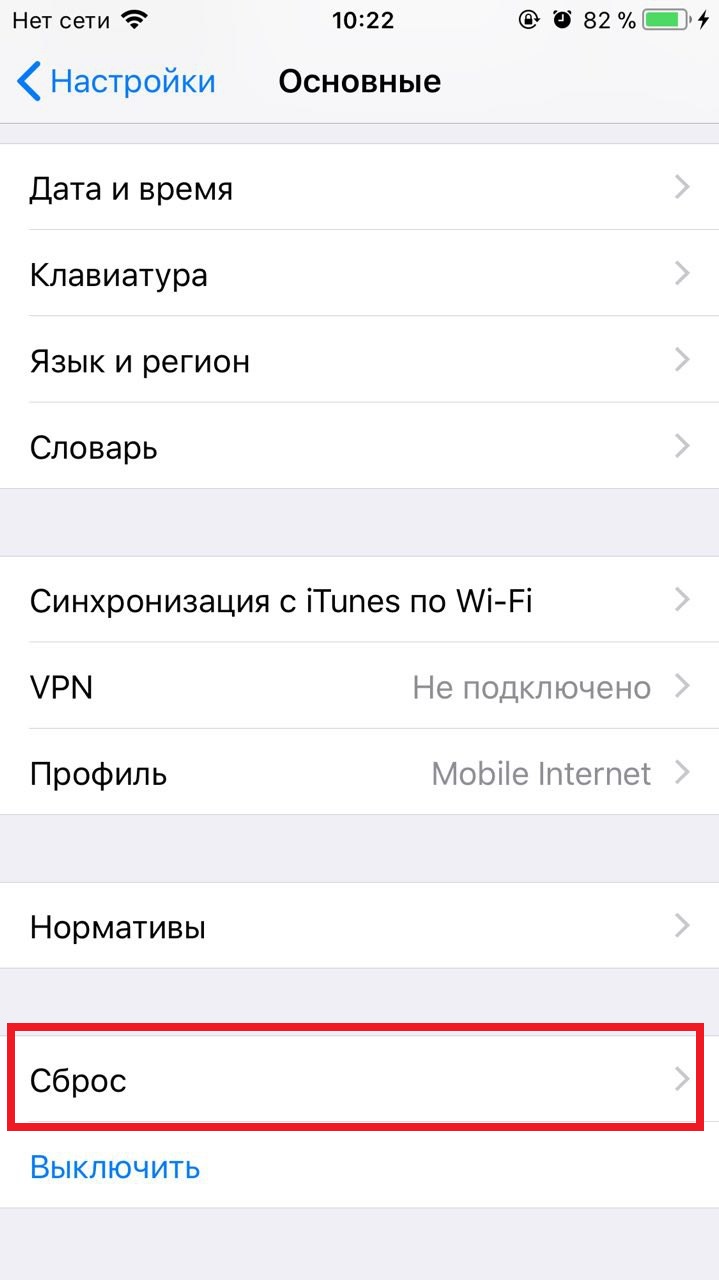
- Вводите пароль от Apple ID и дожидаетесь сброса, после чего система сама предложит восстановить данные из резервной копии, на что вы соглашаетесь и ожидаете восстановление настроек и установки приложений.

Пожалуй, сброс настроек является наиболее радикальным способом очистки Айфона, к которому приходится прибегать в самых запущенных случаях
Данная процедура также позволяет избавиться от накопившегося хлама, хранящегося в разделе «Другое». И что немаловажно – без потери нужных данных.
Вышеописанные способы могут быть весьма эффективными, ведь в результате их применения вы сможете освободить необходимый для корректной работы пользовательского интерфейса и приложений объем памяти. Однако если вы хотите добиться еще большего результата, то рекомендуем обратить внимание на установленные приложения, их кэш, и прочее файлы, многие из которых с течением времени становятся неактуальными, что позволяет легко избавляться от них.
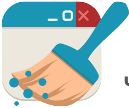




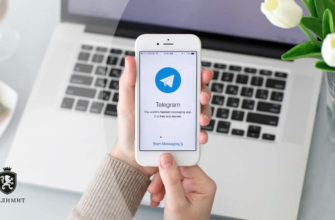



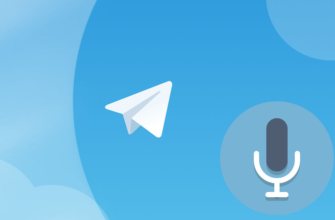
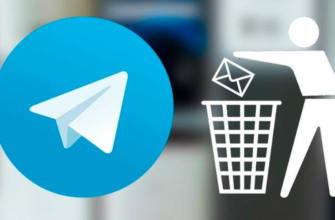
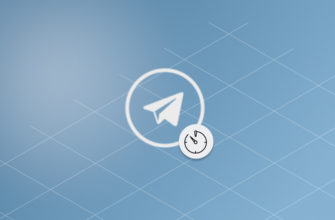
Я как раз искал способ очистить OS от лишних приложений, оказалось это не так и сложно, спасибо а полезную информацию.
после того, как вернула данные по резервной копии, все стало на круги своя. системные данные снова стали полными..хотя кэша в приложениях уже не было, все было почищено.